MS Office "라이센스를 확인할 수 없음" 오류 메시지 수정
Mac 의 가상 머신에서 Office 2013 을 1년 넘게 실행 하고 있는데 요전날 갑자기 Word 를 열려고 하면 다음과 같은 오류 메시지가 나타납니다.
Cannot verify license for this product
흠(Hmmm) , 물론 라이센스가 있습니다! 제품 키가 유효했고 처음 설치할 때 인터넷(Internet) 을 통해 정상적으로 활성화 되었으므로 이 오류가 발생하는 정확한 이유를 알 수 없었습니다. 어쨌든(Anyway) 몇 가지 가능한 솔루션을 가지고 놀고 나면 이제 오류 메시지가 나타나지 않고 실행됩니다. 이 기사에서는 이 문제를 해결하기 위해 시도한 다양한 단계를 나열하고 이 방법이 도움이 되기를 바랍니다.
참고: Office 2010, 2013 또는 2016을 사용할 때 이 메시지가 표시될 수 있습니다. 아래 수정 사항은 설치한 모든 Office 버전에서 작동해야 합니다. (Note: You might get this message when using Office 2010, 2013 or 2016. The fixes below should work with any version of Office you have installed. )
방법 1 - 시간 변경 및 재활성화
한 가지 제안은 시스템 시간을 Office(Office) 의 원래 설치 날짜로 다시 설정한 다음 제품 키를 다시 입력하고 제품을 정품 인증한 다음 시간을 다시 현재 날짜로 변경하는 것이었습니다. 따라서 컴퓨터에서 시간을 변경한 후 제어판 - (Control Panel –) 프로그램 및 기능(Programs and Features) 으로 이동하여 제품 키를 입력할 수 있습니다 .

이제 Microsoft Office 를 클릭하고 변경(Change) 버튼을 클릭합니다.

이제 " 제품 키 입력(Enter Product Key) " 옆의 라디오 버튼을 선택하고 다음을 클릭하십시오.

이제 일반적으로 포장에 있는 Office 제품 키를 찾아 상자에 입력합니다.
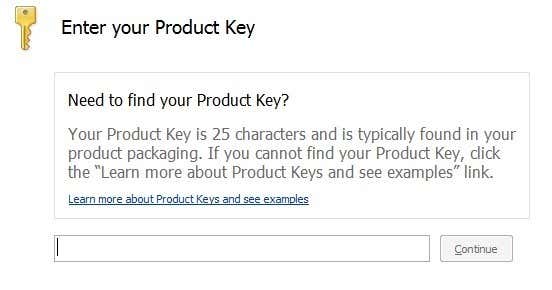
완료되면 Office(Office) 에서 모든 프로그램을 시작 하고 정품 인증을 수행할 수 있습니다. 이 시점에서 성공적으로 활성화되면 시간을 현재 날짜 및 시간으로 다시 변경할 수 있습니다. 다시 시작한 후에도 활성화 상태를 유지해야 합니다. 그렇지 않다면 계속 읽으십시오!
방법 2 - 시스템 복원
Office 가 제대로 작동하다가 갑자기 이 문제가 발생하기 시작했다면 언제든지 시스템 복원을 시도할 수 있습니다 . 시작(Start) 을 클릭하고 시스템 복원을 입력하여 시스템 복원으로 이동할 수 있습니다 . 여기에서 사용 방법에 대한 자세한 내용을 읽을 수도 있습니다.
https://www.online-tech-tips.com/windows-vista/enable-disable-system-restore-vista/
Office 가 문제 없이 작동 중임 을 알았던 시점으로 컴퓨터를 복원해 보십시오 .

방법 3 (Method 3) - Office 소프트웨어 보호 플랫폼(– Office Software Protection Platform)
Office 2010 을 실행 중인 경우 Office 2010 (Office 2010) SP1 에는 (SP1)Office Software Protection Platform 이라는 새로운 서비스가 추가되었으며, 이 서비스 를 사용하려면 Office 를 다시 활성화해야 합니다 . 다음 단계에 따라 문제를 해결할 수 있습니다(Office를 제거하거나 다시 설치할 필요 없음).
1. 검색 상자에 services.msc 를 입력하고 (services.msc)Office Software Protection Platform 이라는 서비스를 중지합니다 .

2. 이제 C:\ProgramData\Microsoft\OfficeSoftwareProtectionPlatform tokens.dat(tokens.old) 의 이름 을 tokens.old(tokens.dat) 로 바꿉니다 .

ProgramData 폴더 를 보려면 탐색기(Explorer) 를 열고 구성(Organize) 버튼을 클릭하고 폴더(Folder) 및 검색(Search) 옵션을 클릭해야 합니다.

(Click)보기(View) 탭을 클릭한 다음 숨김 파일 및 폴더 표시 라디오 버튼 을 클릭해야 합니다.(Show)
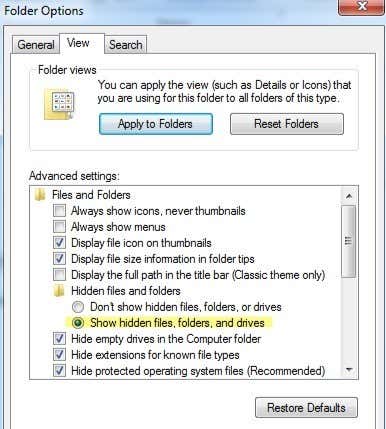
3. 이제 C:\ProgramData\Microsoft\OfficeSoftwareProtectionPlatform\Cachecache.dat 의 이름 을 cache.old 로 바꿉니다 .
4. 이제 컴퓨터를 다시 시작하고 Office 프로그램을 엽니다. 제품 키를 다시 입력한 다음 다시 시작하라는 메시지가 표시됩니다. Office 프로그램을 (Office)다시(Again) 열면 키를 한 번 더 입력해야 할 수 있습니다. 그런 다음 온라인으로 활성화할 것인지 묻는 메시지가 표시되며 계속 진행할 수 있습니다.
방법 4 – 제거 및 재설치
이 시점에서 여전히 문제가 발생하면 전체 제거 및 재설치를 수행한 다음 Office 를 다시 활성화해야 할 수 있습니다 . 그러나 이 작업을 수행하는 방법은 Microsoft FixIT(Microsoft FixIT) 도구 를 사용하여 적절하게 제거하는 것 입니다. 설치한 버전에 해당하는 버전을 다운로드해야 합니다 .(Make)
제어판(Control Panel) 을 사용하여 제거할 수 있지만 FixIT 도구를 사용하는 것이 좋습니다. 모든 파일 등을 실제로 정리하기 때문 입니다. CCleaner 와 같은 도구를 사용 하여 제거 후 남아 있는 레지스트리 항목을 지우는 것도 좋은 생각입니다. 이 시점에서 원본 CD/DVDOffice 를 다시 설치 한 다음 제품을 정품 인증하세요.
위의 방법 중 하나로 문제가 해결되었기를 바랍니다! 그렇지 않은 경우 설정에 대한 세부 정보와 함께 여기에 의견을 게시하면 도와드리겠습니다. 즐기다!
Related posts
"Word는 변환기 MSWRD632.WPC/SSPDFCG_x64.CNV를 시작할 수 없습니다" 오류 수정
"Microsoft Office Outlook을 시작할 수 없음" 오류 수정
Word에서 책갈피가 정의되지 않음 오류를 수정하는 방법
DOCX 파일을 열 때 종료 태그 시작 태그 불일치 오류 수정
Microsoft Office 오류 25090을 수정하는 방법
VLOOKUP과 같은 Excel 수식에서 #N/A 오류를 수정하는 방법
수리로 Office 문제 해결 및 수정
Windows에서 OneDrive "업로드 차단됨" 오류를 수정하는 9가지 방법
Microsoft Outlook에서 CSV 또는 PST로 이메일을 내보내는 방법
Office 365에서 삭제된 이메일을 복구하는 방법
"이미지를 로드할 수 없습니다. 다시 시도하려면 탭하세요” Instagram 오류
Window Media Player "이 DVD를 재생할 수 없습니다" 오류 메시지를 수정하는 방법
Excel Mobile의 새로운 "그림에서 데이터 삽입" 기능 사용
Word가 안전 모드에서만 열리도록 수정
수정 Microsoft Outlook에서 문제 오류가 발생했습니다.
PowerPoint에서 애니메이션 GIF를 삽입하는 방법
MS Excel용 고급 VBA 가이드
Word에서 각주를 추가하는 방법
Excel의 셀 말하기 기능을 사용하는 방법
알아야 할 5가지 Google 스프레드시트 스크립트 기능
